Unter dem Shortcut „Benutzereinstellungen“ in der Shortcut-Gruppe „Administration“ (siehe auch Shortcut-Leiste) gelangen Sie zu den persönlichen Einstellungsoptionen Ihres eigenen Benutzerprofils.
Aktuell stehen die folgenden Einstellungsoptionen zur Verfügung:
Einstellung persönlicher Work-Desk:
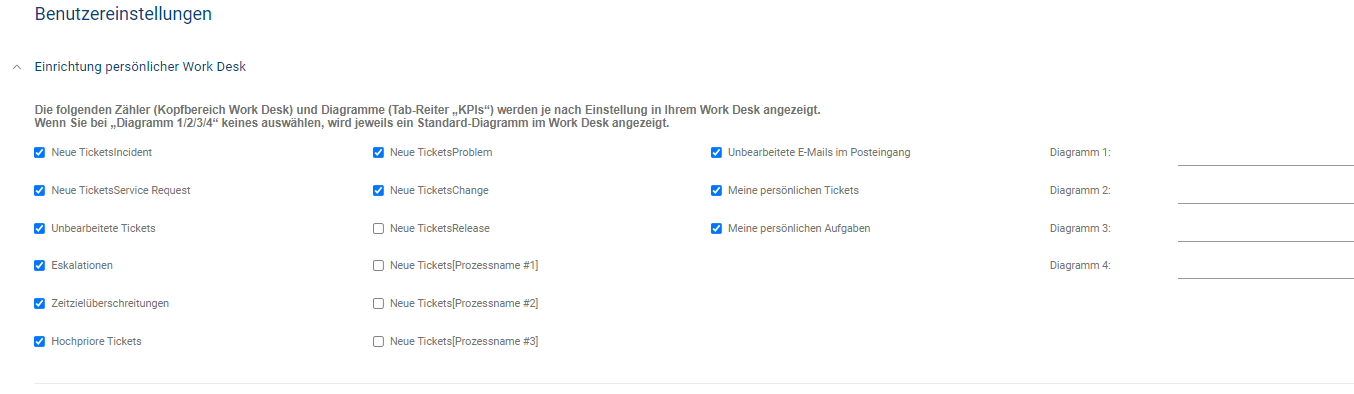
Hier können Sie festlegen, welche KPI-Kennzahlen und welche KPI-Diagramme in Ihrem persönlichen Work-Desk angezeigt werden sollen.
Linke Seite: Durch das Setzen bzw. Nichtsetzen der Häkchen werden die Zähler entsprechend ein- oder ausgeblendet. Der Administrator kann die Namen der einzelnen Prozesse individuell anpassen.
Rechte Seite: Es können im Work-Desk 4 individuelle Diagramme für eine direkte Anzeige ausgewählt werden. Falls Sie sich für keine Auswahl entscheiden, werden vordefinierte Standarddiagramme angezeigt („Durchschnittliche Bearbeitungszeit pro Ticket-Typ“, „Durchschnittliche Bearbeitungszeit pro Priorität“, „Differenz erstellt/gelöst der letzten 7 Tage“, „Offene Tickets nach Anfrageart).
E-Mail:
Hier können Sie einstellen, ob Sie für im System erstellte Erinnerungen eine separate Benachrichtigung an Ihre E-Mail-Adresse erhalten wollen.
Zudem können Sie Ihre persönliche E-Mail-Signatur eintragen und mithilfe der „Rich Text“-Einstellungsmöglichkeiten optisch bearbeiten. Wenn Sie das Feld leer lassen, wird die Standardsignatur Ihrer Firma oder Abteilung verwendet. Diese wird durch den Administrator zentral hinterlegt.
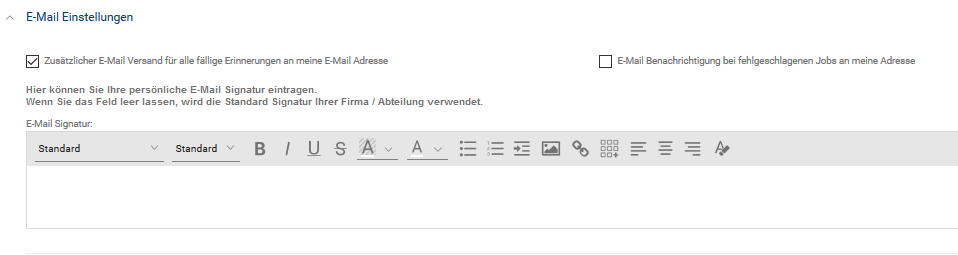
Um die vorgenommene Änderung zu speichern, klicken Sie auf die Schaltfläche „Übernehmen“ am Kopf des Formulars. Mit „OK“ verlassen Sie das Formular nach dem Speichern.
|
Hinweis: Ihre individuellen Änderungen im Work-Desk werden eventuell erst nach kurzer Zeit oder nach einer Ab- und Anmeldung übernommen. |